Laptop là một thiết bị điện tử, nếu sử dụng lâu hoặc dùng những tác vụ nặng, máy có thể nóng lên nhanh chóng và gây cản trở hiệu suất hoạt động của nó. Khi đó, quạt tản nhiệt trong laptop có nhiệm vụ làm mát các hệ thống trong máy. Chính vì vậy, bạn nên thường xuyên kiểm tra quạt laptop bằng CPU Z để có cách xử lý kịp thời.
Quạt hoạt động theo nguyên lý loại bỏ các khí nóng bên trong laptop ra ngoài và đồng thời hút khí mát từ bên ngoài vào máy để điều hòa nhiệt độ cho máy. Nếu quạt laptop không hoạt động hoặc hư hỏng có thể dẫn đến tình trạng laptop của bạn dễ bị đơ hoặc bị treo, ảnh hưởng rất nhiều đến quá trình cũng như năng suất làm việc của bạn.

Cách xem tình trạng quạt laptop bằng CPU Z
Hướng dẫn kiểm tra tình trạng quạt laptop bằng CPU Z
- Chú ý
- Hiện tại bạn chưa thể kiểm tra tình trạng quạt bằng CPU Z. Thay vào đó, có 2 phần mềm tương tự bạn có thể sử dụng đó là HW Monitor và SpeedFan. Cách sử dụng sẽ được Taimienphi đề cập trong nội dung bên dưới.
1. Kiểm tra tình trạng quạt bằng HWMonitor
Bước 1: Tìm và mở phần mềm HWMonitor.
- Download HWMonitor tại đây.
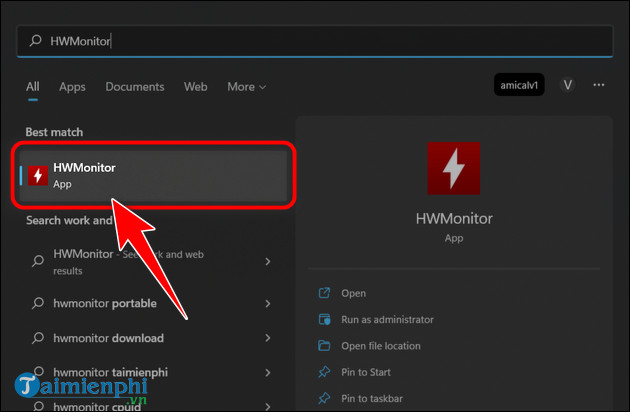
Bước 2: Các bạn theo dõi mục Fans, ở đây sẽ hiển thị vòng quay của quạt. Nếu như thông số của chúng là các số khác 0 thì có nghĩa là quạt đang quay và hoạt động. Còn thông số là 0 thì có nghĩa là quạt đang không hoạt động.

2. Kiểm tra tình trạng quạt bằng SpeedFan
Bước 1: Tìm và mở phần mềm SpeedFan.
- Tham Khảo: Cách tải và cài đặt SpeedFan trên máy tính

Bước 2: Trong mục Reading, bạn có thể đọc được chỉ số của từng loại quạt trên máy tính của bạn.

Nếu cảm thấy nghi ngờ máy tính bị hỏng quạt, hãy làm theo hướng dẫn trên để kiểm tra tình trạng quạt và nhanh chóng đưa ra những phương pháp xử lý tốt nhất. Một trong những lý do có thể gây nên hỏng quạt đó là nhiệt độ của các linh kiện quá cao. Do đó, bạn cũng nên thường xuyên kiểm tra nhiệt độ cpu bằng CPU Z để giúp máy tính của bạn hoạt động ổn định, lâu dài hơn. Để kiểm tra pin laptop, các bạn có thể tải và sử dụng phần mềm BatteryMon nhé.
https://thuthuat.taimienphi.vn/cach-kiem-tra-quat-laptop-bang-cpu-z-71073n.aspx